
<実機レビューその2>α7Ⅳさわってみた。。。<操作性>

<実機レビューその2>の今回は、操作性をみていってみよう。
最後に、恒例の、MENUトップ階層一覧を掲載。
静止画/動画/S&Q切り換えダイヤル



上位モデルでは、安心のロックボタンで誤操作防止されていたのがありがたい反面、「動画」「S&Q」切替がやや煩雑になっていたのも事実。
また、モードダイヤル上に表示されている露出モード(P、A、S、M)は、静止画用で、「動画」「S&Q」時の露出モード切替は、それぞれのモード内メニュー操作にて切り替える必要があった。
「静止画/動画/S&Q切り換えダイヤル」が独立して搭載されたことで、素早い切替と、簡単に、「静止画/動画/S&Q」ごとの露出モード選択ができるようになった。
●静止画モード・動画、S&Qモード時の、メニュー
メニューも、静止画の時には静止画用の内容が表示されるよう変更され、わかりやすくなった。


露出補正ダイヤルは、後ダイヤルRへ変更



例えば、、、Mモードでは、露出補正は不要なので、そのときだけホワイトバランスなど他の設定を割り当て、それ以外のモードでは露出補正を割り当てる・・・など。

USB接続時の、選択メニュー自動表記

従来は、USBケーブル接続時、事前に設定しておいたモードで動作していた。そのモードを変更するときは、メニュー開いて・・・。ちょっとめんどくさい。
α7Ⅳでは、↑自動でメニューが開くため、簡単になった!
USBストリーミング時には、接続するケーブルに注意が必要。

最も低画質のHD720 30p以上では、USB3.2ケーブルが必要。

また、ストリーミング時は、Super35mm(APS-C)になる。レンズ焦点距離の1.5倍になるので、ご注意を。

スマホとのBluetooth常時接続

残念ながら、α7Ⅳでは、NFC非対応になった。
Xperiaユーザーは、かざすだけで、写真を転送できるという機能のお世話になってたはずで・・・
が、、、代わりに、Bluetooth常時接続に対応になった。最初にペアリング操作は必要だが、それ以降は、常時接続になる。写真転送も意外と簡単。

これで、常時接続しているBluetoothをトリガーにして、自動でWiFi接続し、写真が飛ぶ。また、RAW転送も可能になったのもポイント。このとき、専用アプリ「Imaging Edge Mobile」が必要なのはこれまでどおり。
スマホでの操作もオススメだ。

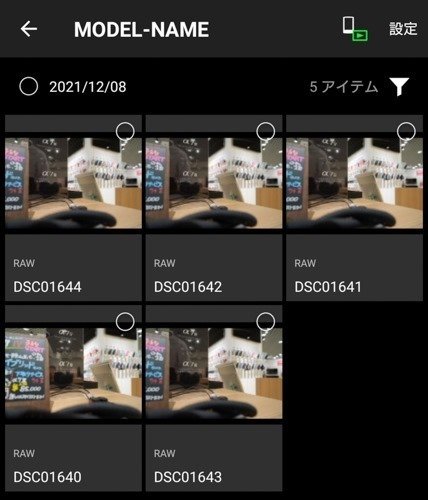
リモート撮影も、従来通り、できる。
時間が限られていたため、Bluetooth常時接続による、α7Ⅳ&スマホのバッテリーへの影響までは確認できてない。
MENUトップ階層全52頁一覧
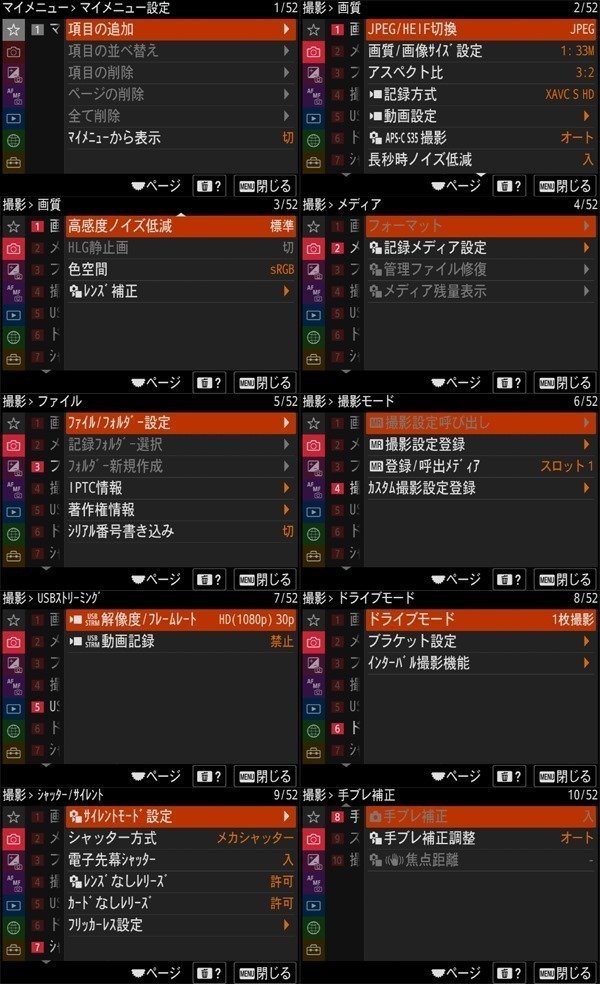

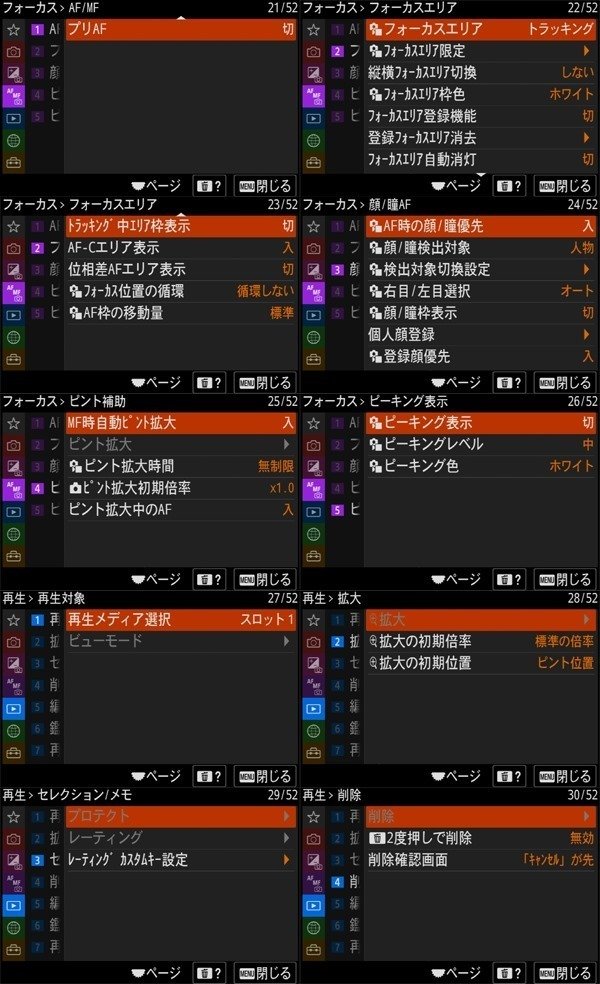


この記事が参加している募集
この記事が気に入ったらサポートをしてみませんか?
